Comment réparer les fichiers PST et OST corrompus dans Microsoft Outlook à l’aide de Recovery Toolbox
Microsoft Outlook vous aide à organiser et à gérer les e-mails, les contacts, les horaires et les tâches. Bien que ces éléments aient des sections Outlook distinctes, en réalité, ces éléments sont stockés dans un seul fichier de données. Selon le type de compte (POP3 ou IMAP) dont vous disposez, Outlook enregistre vos données au format PST ou OST.
Ces fichiers sont susceptibles d'être corrompus et si cela se produit, vous perdrez des données critiques. Il est donc judicieux de prendre des précautions et d'éviter les pratiques qui pourraient mettre vos fichiers en danger. Si ces fichiers sont corrompus, Recovery Toolbox for Outlook vous aide à restaurer les messages, les contacts, les pièces jointes et plus encore à partir de fichiers PST ou OST endommagés.
Bases de PST et OST
Lorsque vous ajoutez un compte de messagerie, Outlook crée un profil contenant des informations relatives à vos comptes de messagerie, l'emplacement des données, les paramètres et les fichiers de données. Lorsque vous configurez un compte POP3, Outlook crée un fichier de données de stockage personnel (PST).
Vous pouvez importer ce fichier dans Outlook. Et, si vous prévoyez de migrer d'un ancien à un nouvel ordinateur, vous pouvez effectuer une sauvegarde et importer facilement le fichier PST pour commencer. Jusqu'à Outlook 2013, les fichiers PST étaient également utilisés pour les comptes IMAP.
Lorsque vous configurez un compte IMAP avec Microsoft Exchange, Microsoft 365 ou Outlook.com, il crée un fichier de données de stockage hors connexion (OST). Étant donné que vos e-mails et autres éléments sont déjà présents sur le Web, le fichier de données hors ligne vous fournit simplement une copie de vos données personnelles.
Si votre connexion au serveur de messagerie est interrompue, vous pouvez toujours accéder à vos informations précédemment téléchargées.
Corruption des fichiers de données
Vos fichiers de données peuvent être endommagés pour diverses raisons. Nous les classerons en deux catégories: logiciel et matériel.
Facteurs liés au logiciel:
- Logiciel malveillant ou attaque de virus.
- Résiliation incorrecte d'Outlook.
- Fichiers de données Outlook surdimensionnés.
- Plug-in incompatible entraînant des blocages ou des plantages.
Facteurs liés au matériel:
- Erreurs / échecs du périphérique de stockage.
- Connexion réseau instable.
- Arrêt soudain de l'ordinateur en raison d'une panne de courant.
Quand utiliser Recovery Toolbox
L'outil Outlook PST ou OST vous permet de récupérer les données lorsque votre boîte aux lettres est endommagée pour les raisons ci-dessus. Bien qu'il existe un outil de réparation de boîte de réception intégré pour analyser et réparer vos fichiers de données, ils ne sont pas fiables. Ils peuvent se figer et cesser de répondre pour plusieurs raisons, comme décrit brièvement ci-dessous:
- Le fichier Outlook.pst n'est pas un fichier de stockage personnel. Ou il ne les reconnaît pas.
- Les erreurs liées aux autorisations de lecture / écriture du disque peuvent interrompre le processus de réparation.
- L'outil ne fonctionne pas avec un fichier PST chiffré.
- L'outil de réparation de la boîte de réception a un taux d'échec élevé lorsque le fichier PST est surdimensionné (> 10 Go).
- Le fichier PST corrigé par Inbox Repair Tool est vide ou ne contient pas les éléments souhaités.
En dehors de cela, l'application Recovery Toolbox convertit le fichier PST / OST dans n'importe quel format de votre choix, y compris MSG, EML, etc. Ils récupèrent également les pièces jointes, les images intégrées et les e-mails au format texte brut, texte enrichi ou HTML.
Configuration requise: Recovery Toolbox est compatible avec Windows 98 / Me / 2000 / XP / Vista / 7/8 et Windows 10. Ou Windows Server 2003/2008/2012/2016 et supérieur. En outre, vous devez avoir installé Outlook 98 ou une version ultérieure au moment de la récupération ou de la conversion.
Procédure de récupération des données via Recovery Toolbox
L'outil est simple et intuitif à utiliser. Il vous suffit de connaître les données que vous souhaitez récupérer et dans quel format. Voici les instructions étape par étape pour récupérer et convertir le fichier PST / OST.
Étape 1:
Une fois que vous avez installé l'application Recovery Toolbox for Outlook , lancez-la. Cliquez sur le bouton Ouvrir et sélectionnez votre fichier PST / OST dans le volet Explorateur de fichiers. Les fichiers PST créés à l'aide d'Outlook 2013 ou 2016 sont généralement enregistrés dans « Documents Fichiers Outlook ».
Les fichiers OST se trouvent dans « C: Users [Nom d'utilisateur] AppData Local Microsoft Outlook ».
Vous pouvez également voir des fichiers PST si vous avez mis à niveau votre application Outlook sur un ordinateur sur lequel des fichiers de données ont déjà été créés avec Outlook 2007 ou une version antérieure.
Si vous ne connaissez pas le chemin d'accès à vos fichiers de données, cliquez sur Rechercher les fichiers PST ou OST et spécifiez l'emplacement et l'extension. Ensuite, cliquez sur Suivant .
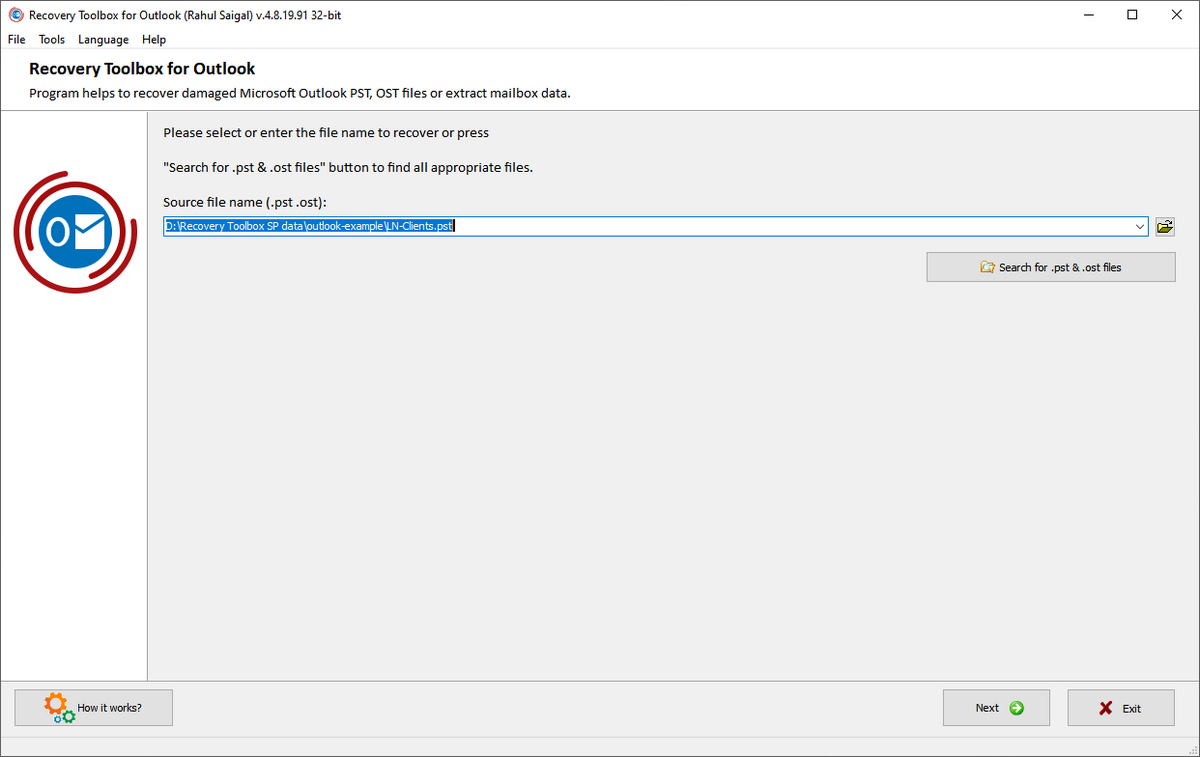
Étape 2:
Dans cette étape, vous devez indiquer à l'application si vous souhaitez récupérer les données du fichier PST / OST endommagé ou les convertir dans un autre format. Par exemple, PST à OST et vice-versa. Choisissez une option et cliquez sur Suivant .
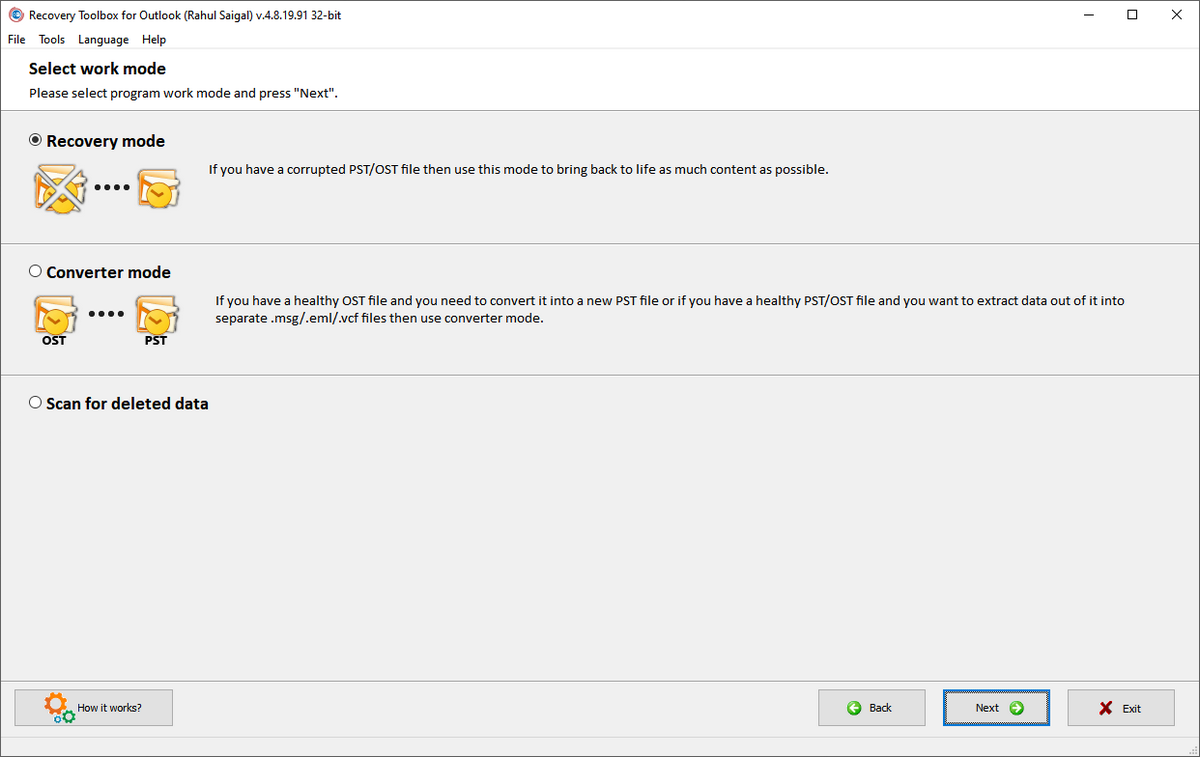
Étape 3:
Une boîte de dialogue apparaîtra avec le message "Voulez-vous démarrer la récupération?" En fonction des performances de votre ordinateur et de la taille du fichier PST, le processus de récupération prendra un certain temps.
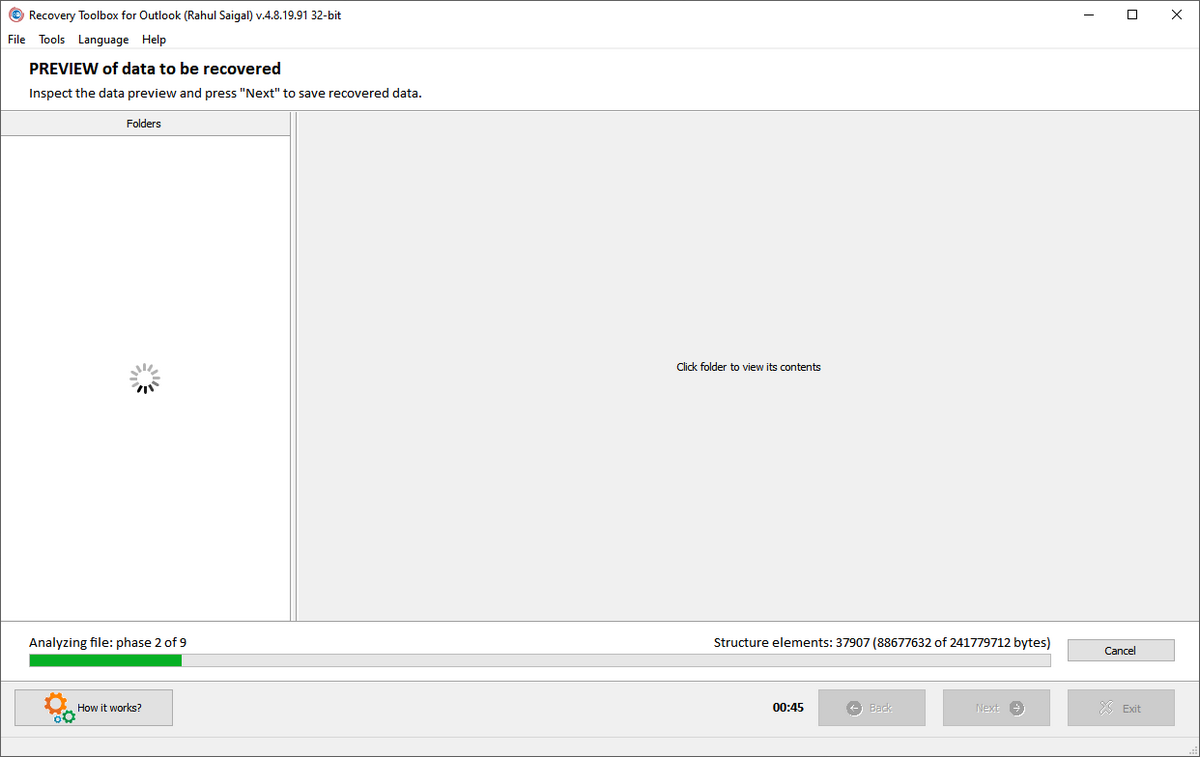
Une fois le processus terminé, les éléments récupérés à partir du fichier PST corrompu seront répertoriés. Le volet gauche affiche tous les dossiers récupérés et le volet droit se compose de tous les e-mails avec leur date, vers et depuis les détails, l'objet, etc. Ensuite, cliquez sur Suivant.
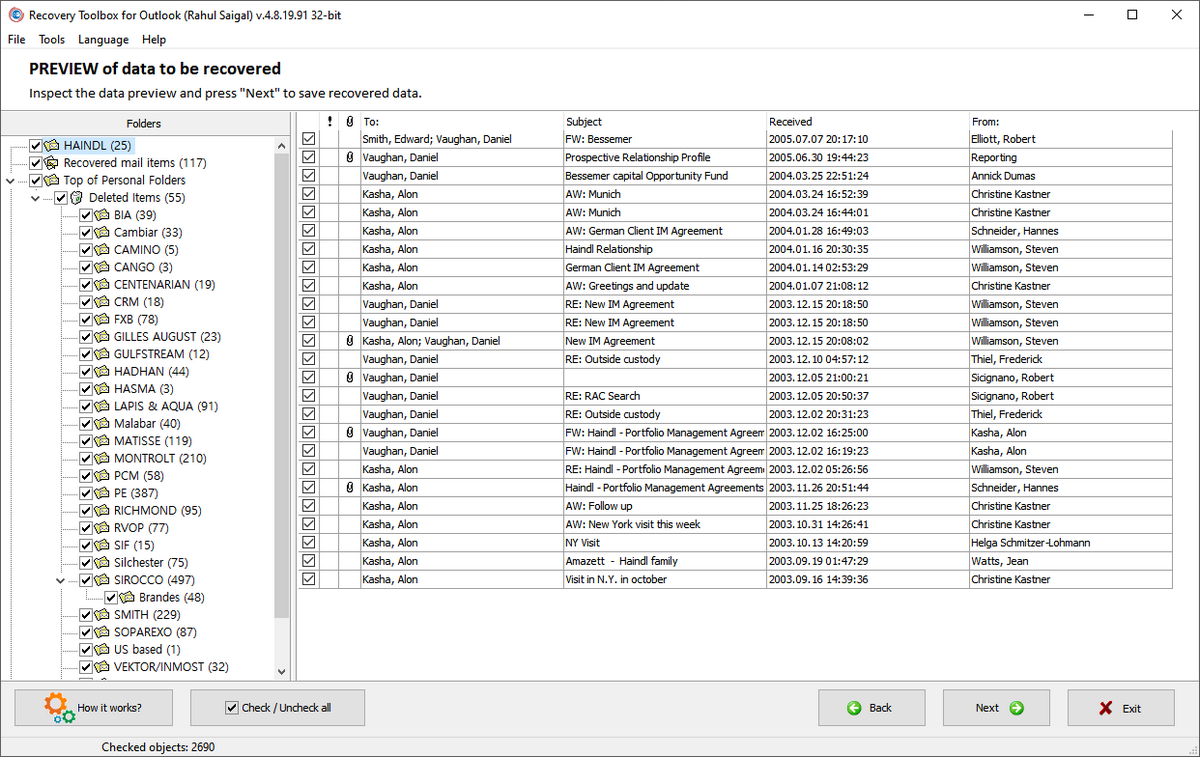
Remarque – Parfois, vous pouvez ne pas voir tous les détails récupérés d'un e-mail. Dans ce cas, il est préférable de récupérer les données du fichier PST dans un autre format.
Étape 4:
Spécifiez le chemin où vous souhaitez enregistrer vos données récupérées. Cliquez sur le bouton Ouvrir et sélectionnez un dossier de destination.
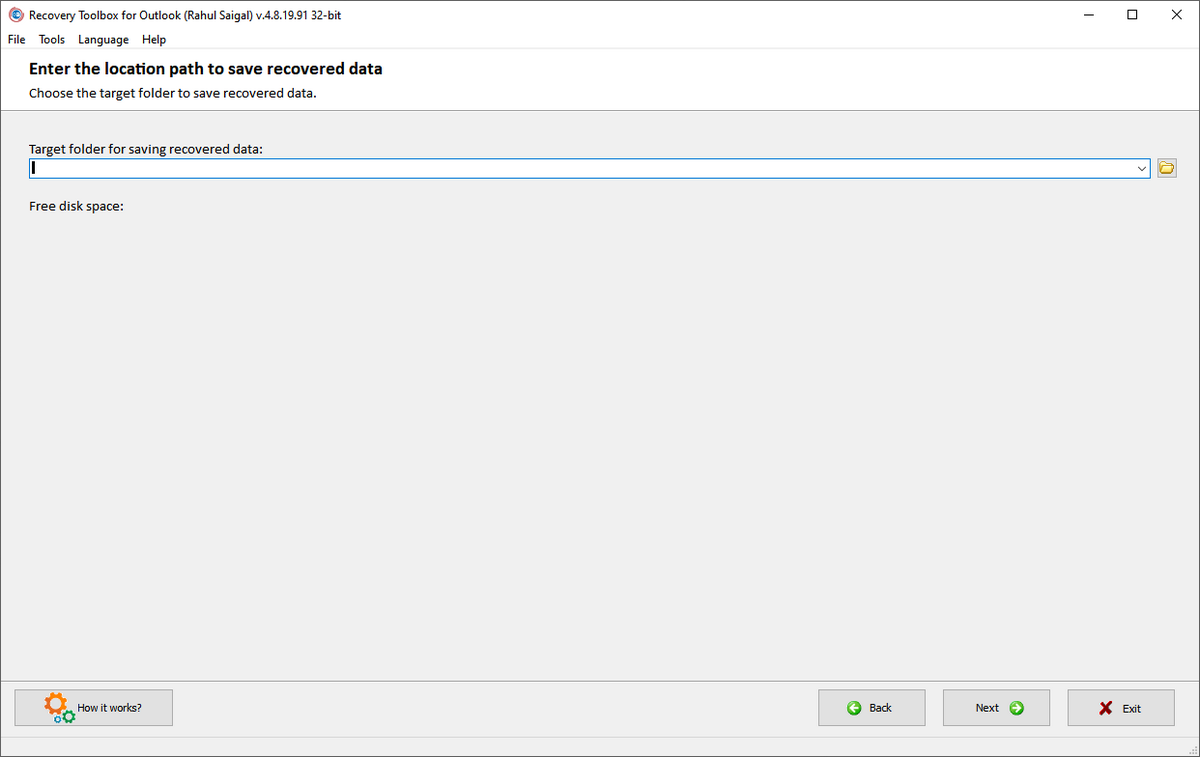
Étape 5:
Recovery Toolbox for Outlook vous propose deux façons d'enregistrer des données à partir du fichier de données PST corrompu. Vous pouvez l'enregistrer dans un nouveau fichier PST ou sous forme de formats de fichiers individuels tels que MSG, EML, VCF et TXT. Vous devez décider de ce que vous voulez faire avec le fichier de données Outlook.
- Voulez-vous l'importer dans Outlook?
- Faire une sauvegarde des e-mails et autres éléments?
- Importez-vous dans les clients de messagerie de votre choix prenant en charge ces formats de fichiers?
Étape 6:
Cliquez sur le bouton Enregistrer . Une fois que vous faites cela, l'application de boîte à outils de récupération vous montrera un rapport de statistiques détaillé. Il comprend le chemin d'accès à votre fichier PST source, le nombre de dossiers / fichiers récupérés et le chemin de destination de votre fichier récupéré. Jetez un œil aux fichiers EML et VCF récupérés et importez-les dans n'importe quelle application de votre choix.
Procédure de conversion du fichier de données dans un autre format
À partir de l'étape 2, choisissez le mode Convertisseur , puis répétez toutes les étapes décrites ci-dessus. Ici, je peux choisir un OST et le convertir en fichier PST. Ou, je peux choisir d'enregistrer les données séparément dans différents formats de fichiers. Si vous avez des doutes, lisez la FAQ de la boîte à outils de récupération pour Outlook pour plus de détails.
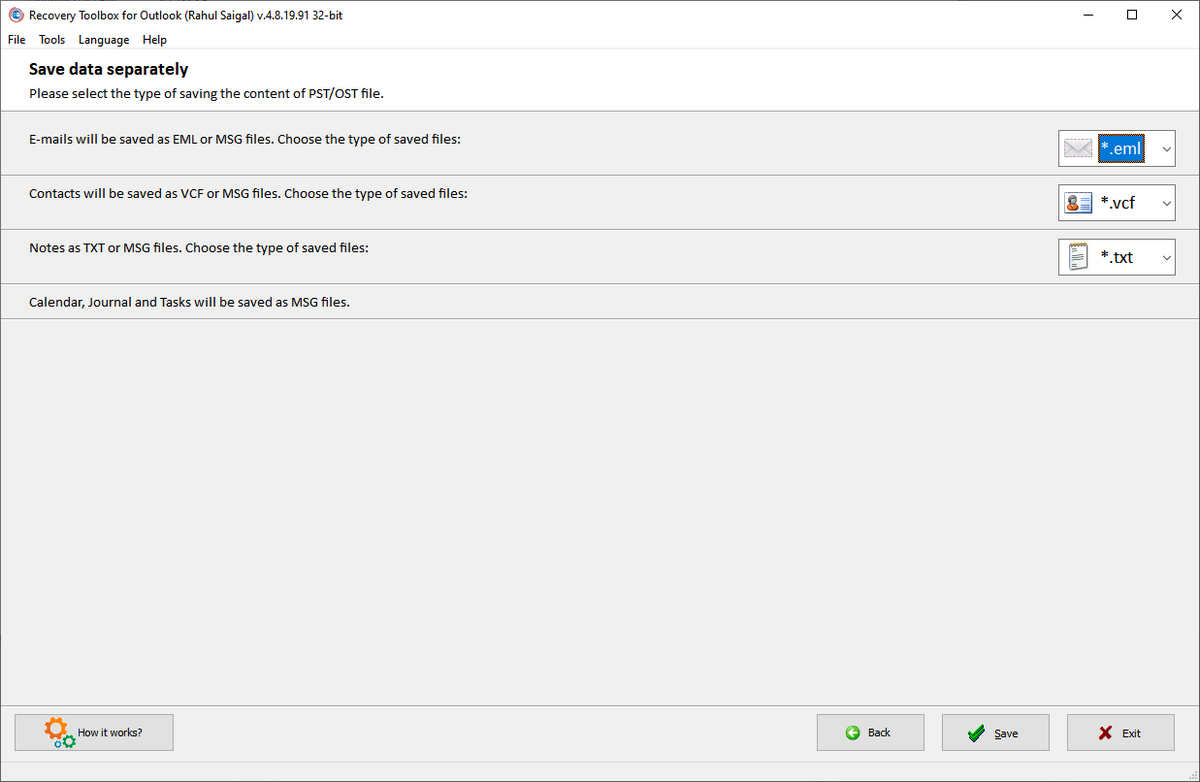
Récupérer des données à partir d'Outlook
Recovery Toolbox for Outlook est une application simple et intuitive pour récupérer des données à partir de fichiers Outlook PST ou OST corrompus. L'outil ne corrige ni ne modifie le fichier PST existant. Au contraire, il vous donne la possibilité de l'enregistrer dans un nouveau fichier avec tous les dossiers et la structure de fichiers préservés.
L'option de récupération des données dans un autre format de fichier est rapide. Au cas où le fichier serait gravement corrompu, je peux au moins récupérer des données précieuses telles que des images, des pièces jointes, etc. Essayez l'application et voyez si elle répond à vos besoins.
L'application est disponible pour un prix raisonnable de 49,90 $ (usage personnel ou non commercial) ou 74,90 $ (à des fins commerciales). Ou, vous pouvez utiliser Recovery Toolbox en ligne et récupérer des données pour seulement 10 $ / Go.

